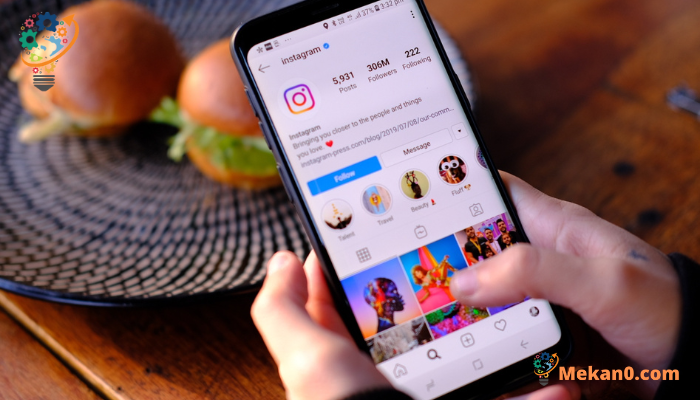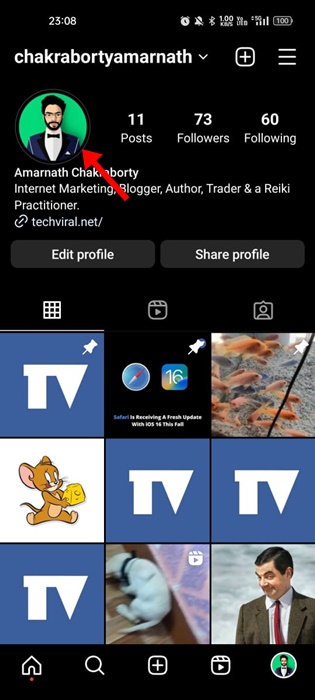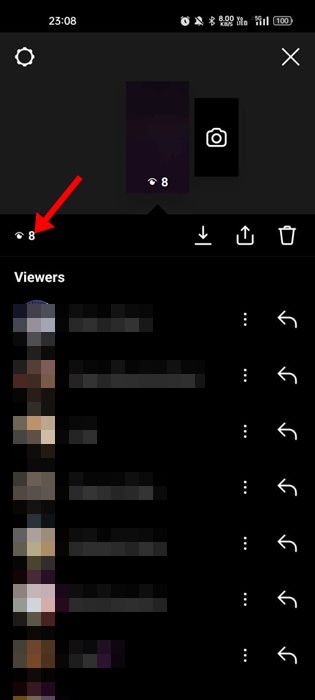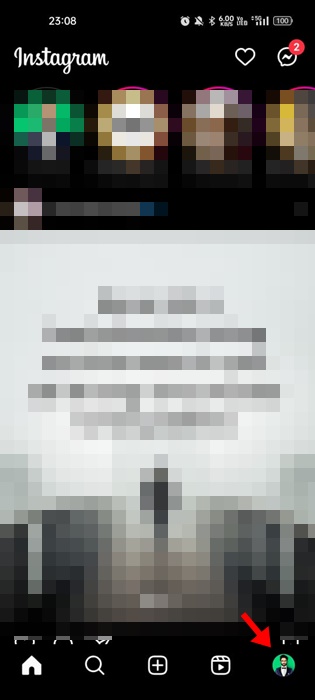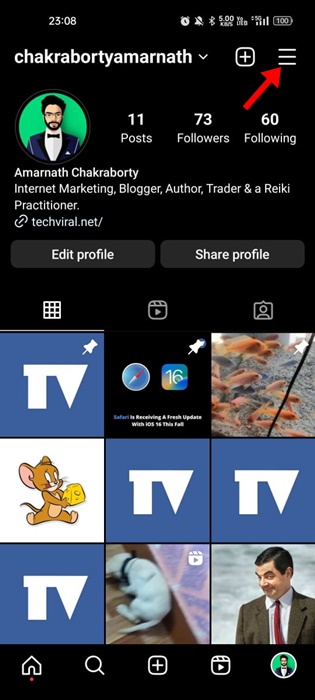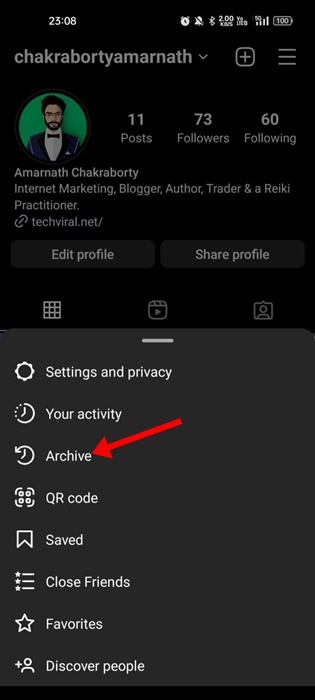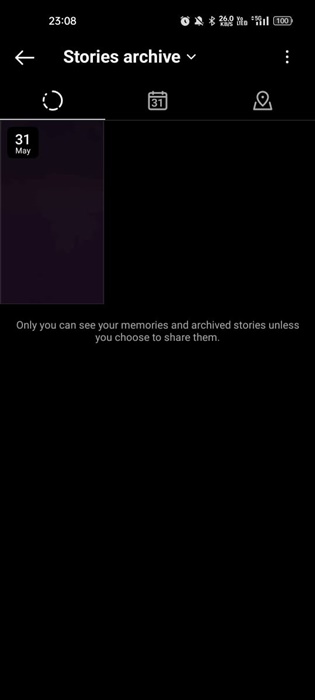Instagram တွင် ဆက်သွယ်ရေးအင်္ဂါရပ်များစွာ ရှိကောင်းရှိနိုင်သော်လည်း ၎င်း၏ အဓိကအာရုံမှာ ဓာတ်ပုံနှင့် ဗီဒီယိုများကို မျှဝေခြင်းဖြစ်သည်။ အဆိုပါအက်ပ်သည် သုံးစွဲသူများအား ၎င်းတို့ကိုယ်မိမိ တီထွင်ဖန်တီးနိုင်စေရန်အတွက် ၎င်း၏ရုပ်ပုံဇာတ်လမ်းကို ပြောပြခြင်းအတွက် ရေပန်းစားသည်။
ဓာတ်ပုံနှင့် ဗီဒီယိုများကို မျှဝေခြင်းအပြင်၊ Instagram တွင် Stories ကဲ့သို့သော အခြားထူးခြားသော လုပ်ဆောင်ချက်များလည်း ပါရှိသည်။ Instagram Stories သည် 24 နာရီကြာပြီးနောက် သက်တမ်းကုန်ဆုံးသွားသော ဓာတ်ပုံများကို မျှဝေခွင့်ပြုသည့် WhatsApp အမျိုးအစား အင်္ဂါရပ်တစ်ခုဖြစ်သည်။
ဆိုလိုသည်မှာ Instagram Story တွင် မျှဝေထားသော ဓာတ်ပုံနှင့် ဗီဒီယိုသည် 24 နာရီအကြာတွင် အလိုအလျောက် ပျောက်သွားမည်ဖြစ်သည်။ သင့် Instagram ဇာတ်လမ်းကို မျှဝေပြီးသည်နှင့် သင့်နောက်လိုက်များသည် သင့်အား အကန့်အသတ်မရှိအကြိမ်ရေ 24 နာရီအတွင်း ကြည့်ရှုနိုင်ပါသည်။
သင်၏ Instagram ဇာတ်လမ်းကို ကြည့်ရှုသူအား စစ်ဆေးရန် ရွေးချယ်ခွင့်ရှိသော်လည်း၊ တစ်စုံတစ်ဦးသည် သင်၏ Instagram ဇာတ်လမ်းကို မည်မျှကြည့်ရှုခဲ့သည်ကို သင်သိလိုပါက မည်သို့လုပ်ဆောင်မည်နည်း။ ဤဆောင်းပါးတွင်၊ ကျွန်ုပ်တို့သည် Instagram Story Views အကြောင်းကိုအလင်းပေးပါမည်။ စလိုက်ကြစို့။
Instagram Story ဆိုတာ ဘာလဲ။
Instagram Story သည် အခြေခံအားဖြင့် သုံးစွဲသူများအား ၎င်းတို့၏ followers များနှင့် အကြောင်းအရာများကို မျှဝေခွင့်ပြုသည့် WhatsApp Status အမျိုးအစား အင်္ဂါရပ်တစ်ခုဖြစ်သည်။
သင့် Instagram Story တွင် သင်မျှဝေသည့်အကြောင်းအရာကို ဆလိုက်ရှိုးဖော်မတ်ဖြင့် ပြသထားပြီး သင့်ဖိဒ်၏ထိပ်တွင် ပေါ်လာကာ မြင်နိုင်စွမ်းကို တိုးစေသည်။
Instagram ပေါ်ရှိ သာမန်ပို့စ်တစ်ခုနှင့် ဇာတ်လမ်းတစ်ပုဒ်ကြား တစ်ခုတည်းသော ကွာခြားချက်မှာ ၎င်း၏ ကြာချိန်ဖြစ်သည်။ Instagram ဇာတ်လမ်းများသည် 24 နာရီအကြာတွင် အလိုအလျောက် ပျောက်ကွယ်သွားမည်ဖြစ်သည်။
Instagram တွင်၊ သင်သည် စိတ်ကြိုက်ပရိသတ်နှင့် ဇာတ်လမ်းများကို မျှဝေနိုင်စေမည့် Private Stories ဟု လူသိများသော ကိုယ်ရေးကိုယ်တာ ရွေးချယ်ခွင့်ကိုလည်း ရရှိနိုင်သည်။
ကျွန်ုပ်၏ Instagram ဇာတ်လမ်းကို ကြည့်ရှုခဲ့သူကို သင်မည်ကဲ့သို့ မြင်ပါသလဲ။
မင်းရဲ့ Instagram ဇာတ်လမ်းကို ဘယ်သူကြည့်ဖူးလဲလို့ သိချင်နေတယ်ဆိုရင်၊ Instagram က သင့်ဇာတ်လမ်းကို ဘယ်သူကြည့်ဖူးလဲဆိုတာ စစ်ဆေးခွင့်ပြုပါတယ်။ ဤသည်မှာ အက်ပ်ပေါ်တွင် သင်၏ Instagram Story ကို မည်သူကြည့်ရှုခဲ့သည်ကို ရှာဖွေနည်းဖြစ်သည်။
1. သင့်ဖုန်းတွင် Instagram အက်ပ်ကိုဖွင့်ပါ။
2. Next ကိုနှိပ်ပါ။ မင်းရဲ့ပရိုဖိုင်ပုံ ညာဘက်အောက်ထောင့်မှာ။
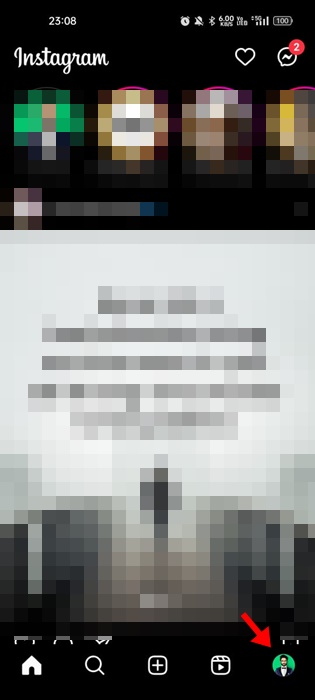
3. ပရိုဖိုင်မျက်နှာပြင်ပေါ်တွင် နှိပ်ပါ။ မင်းရဲ့ဇာတ်လမ်း .
4. သင်မျှဝေထားသော ဇာတ်လမ်းကို သင်မြင်နိုင်မည်ဖြစ်သည်။ ဘယ်ဘက်အောက်ခြေထောင့်တွင်၊ သင်ရွေးချယ်စရာတစ်ခုတွေ့လိမ့်မည်။ တွေ့သည်။ သင့်ဇာတ်လမ်းကို ကြည့်ရှုဖူးသူအားလုံးကို စာရင်းပေးသည်။
ဒါပဲ! သင်၏ Instagram ဇာတ်လမ်းကို ကြည့်ရှုသူအား ဤနည်းဖြင့် ရှာဖွေနိုင်သည်။
တစ်စုံတစ်ယောက်သည် ကျွန်ုပ်၏ Instagram ဇာတ်လမ်းကို မည်မျှကြည့်ရှုခဲ့သည်ကို ကျွန်ုပ်ကြည့်နိုင်ပါသလား။
မင်းရဲ့ Instagram ဇာတ်လမ်းကို ဘယ်သူက အများဆုံးကြည့်လဲဆိုတာ မင်းသိချင်နေတယ်ဆိုရင် မင်းလုပ်လို့မရဘူး။
Instagram က မင်းရဲ့ဇာတ်လမ်းကို ဘယ်သူကြည့်လဲဆိုတာ သိနိုင်ပေမယ့်၊ သင့်ဇာတ်လမ်းကို ကြည့်ရှုသူ မည်မျှကြည့်ရှုသည်ကို စစ်ဆေးရန် နည်းလမ်းမရှိပါ။ .
သင့်ဇာတ်လမ်းကို ကြည့်ရှုဖူးသူအား ပြသသည့်စာရင်းသည် သင့် Instagram ဇာတ်လမ်းကို မည်သည့်အချိန်၌ ကြည့်ရှုသူအပေါ် အခြေခံ၍ ထုတ်ပေးပါသည်။ ထို့ကြောင့် တစ်စုံတစ်ဦးသည် သင့်ဇာတ်လမ်းကို အကြိမ်များစွာ ကြည့်ရှုပါက၊ ၎င်းတို့၏အမည်သည် ထိပ်ဆုံးသို့ ရွှေ့မည့်အစား ၎င်းတို့၏အမည်သည် တစ်နေရာတည်းတွင် ရှိနေမည်ဖြစ်သည်။
ထို့ကြောင့်၊ စာရင်းတွင် သင်မြင်ရသော ပထမဆုံးအမည်များသည် သင့်ဇာတ်လမ်းကို မကြာသေးမီက ကြည့်ရှုဖူးသူများဖြစ်ပြီး ၎င်းကို အကြိမ်များစွာ ကြည့်ရှုဖူးသူများ မဟုတ်ဘဲ၊
Instagram ၏ ပြင်ပအဖွဲ့အစည်း သို့မဟုတ် မွမ်းမံထားသော ဗားရှင်းအချို့သည် သင့် Instagram ဇာတ်လမ်းကို တစ်စုံတစ်ဦးမှ ကြည့်ရှုသည့်အကြိမ်အရေအတွက်ကို ပြသရန် တောင်းဆိုထားသော်လည်း ၎င်းတို့မှာ အများအားဖြင့် အတုများဖြစ်သည်။ ထို့ကြောင့်၊ တစ်စုံတစ်ဦးသည် သင်၏ Instagram ဇာတ်လမ်းကို ကြည့်ရှုသည့်အကြိမ်အရေအတွက်ကို ကြည့်ရန် ဟက်ခ်များကို ရှောင်ရှားရန် ကြိုးစားပါ။
သင့် Instagram ဇာတ်လမ်းကို သက်တမ်းကုန်ဆုံးပြီးနောက် ကြည့်ရှုသူအား သင်မည်သို့မြင်နိုင်မည်နည်း။
လွတ်သွားခဲ့ရင် စစ်ဆေးကြည့်ပါ။ သင်၏ Instagram ဇာတ်လမ်းကို 24 နာရီအတွင်း ကြည့်ရှုခဲ့သူ အခြားရွေးချယ်စရာမှာ data recovery ဖြစ်သည်။
ပုံပြင်များ ရရှိနိုင်ပါသည်။ Sinc e Instagram Stories သည် 24 နာရီသာကြာပြီး စစ်ဆေးရန် သင်၏ Instagram မှတ်တမ်းဖိုင်တွဲသို့ သွားရန်လိုအပ်သည်။ မှတ်တမ်းဖိုင်တွဲမှ၊ သင့်ဇာတ်လမ်းကို ထုတ်ဝေပြီး ၄၈ နာရီအထိ ကြည့်ရှုသူအား သင်ကြည့်ရှုနိုင်ပါသည်။ ဤသည်မှာ သင်လုပ်ဆောင်ရန် လိုအပ်သည်။
1. သင့်ဖုန်းတွင် Instagram အက်ပ်ကိုဖွင့်ပါ။
2. Instagram အက်ပ်ကိုဖွင့်သောအခါ၊ နှိပ်ပါ။ ပရိုဖိုင်ပုံ ညာဘက်အောက်ထောင့်မှာ။
3. ပရိုဖိုင်မျက်နှာပြင်ပေါ်တွင် နှိပ်ပါ။ ဟမ်ဘာဂါမီနူး ညာဘက်ထိပ်၌
4. ပေါ်လာသောစာရင်းမှ၊ ရွေးချယ်ပါ။ မော်ကွန်းတင် .
5. ယခု၊ ဇာတ်လမ်းကိုရှာပါ။ ကြည့်ရှုသူအချက်အလက်ကို သင်ကြည့်ရှုလိုသည့်အရာ။ ထို့နောက် မျက်နှာပြင်ပေါ်တွင် အပေါ်သို့ ပွတ်ဆွဲပါ။
ဒါပဲ! ဤသည်မှာ သင်၏ Instagram ဇာတ်လမ်း သက်တမ်းကုန်ဆုံးပြီးနောက်တွင် မည်သူကြည့်ရှုခဲ့သည်ကို ဤနည်းဖြင့် ရှာဖွေနိုင်သည်။
သူငယ်ချင်းမဟုတ်ရင် သူတို့ရဲ့ Instagram ဇာတ်လမ်းကို ကြည့်ပြီး တစ်ယောက်ယောက် မြင်နိုင်မလား။
Instagram သည် သင့်အား အများသူငှာ ပရိုဖိုင်တစ်ခုစီတွင် မျှဝေထားသော ဇာတ်လမ်းကို ကြည့်ရှုနိုင်စေပါသည်။ ထိုပုဂ္ဂိုလ်သည် သင်၏နောက်လိုက်များစာရင်းတွင် ရှိသည်ဖြစ်စေ မပါဝင်သည်ဖြစ်စေ privacy ကို အများသူငှာ သတ်မှတ်ထားပါက ၎င်းတို့၏ဇာတ်လမ်းကို သင်ကြည့်ရှုနိုင်ပါသည်။
ပလက်ဖောင်းပေါ်မှာ သူငယ်ချင်းမဟုတ်ရင်တောင် သူတို့ရဲ့ဇာတ်လမ်းကို သင်ကြည့်ရှုဖူးသူတိုင်း မြင်နိုင်မလား။ ဟုတ်တယ်! မြင်နိုင်ကြတယ်။ .
အကောင့်ကို လိုက်နာသည်ဖြစ်စေ မလိုက်နာသည်ဖြစ်စေ သင့်အမည်သည် ဇာတ်လမ်းမြင်ကွင်းတွင် ပေါ်လာမည်ဖြစ်သည်။
ဇာတ်လမ်းတစ်ခုကို စခရင်ရှော့ရိုက်တဲ့အခါ Instagram က သင့်ကို အကြောင်းကြားပါသလား။
ဇာတ်လမ်းအင်္ဂါရပ်ကို အသစ်မိတ်ဆက်လိုက်သောအခါ၊ Instagram သည် ဇာတ်လမ်းတစ်ခု၏စခရင်ပုံတစ်ပုံကို နောက်လိုက်တစ်ဦးမှယူသောအခါ သုံးစွဲသူများကို အသိပေးခဲ့သည်။ သို့သော် သုံးစွဲသူများထံမှ တုံ့ပြန်မှုရရှိပြီးနောက် Instagram သည် အဆိုပါအင်္ဂါရပ်ကို ဖယ်ရှားခဲ့သည်။
တစ်စုံတစ်ယောက်၏ ဇာတ်လမ်းကို စခရင်ပုံရိုက်သည့်အခါ Instagram သည် သင့်အား အသိပေးမည်မဟုတ်ပါ။ သို့သော် Instagram တွင် ပျောက်နေသော မက်ဆေ့ချ်များကို စခရင်ပုံရိုက်ယူပါက၊ သင်သည် ဖန်သားပြင်ဓာတ်ပုံရိုက်ထားသည့် အခြားအသုံးပြုသူကို ညွှန်ပြသည့် မက်ဆေ့ဘေးတွင် ကြယ်ပွင့်အိုင်ကွန်တစ်ခု ပေါ်လာမည်ဖြစ်သည်။
လည်းဖတ်ပါ: ဖျက်လိုက်သော Instagram မက်ဆေ့ခ်ျများပြန်လည်ရယူနည်း
ထို့ကြောင့် သင့် Instagram ဇာတ်လမ်းကို တစ်စုံတစ်ဦးမှ ကြည့်ရှုသည့်အကြိမ်အရေအတွက်ကို သိရှိခြင်းဖြစ်ပါသည်။ သင့် Instagram ဇာတ်လမ်း သက်တမ်းကုန်ဆုံးပြီးနောက်တွင် မည်သူကြည့်ရှုသည်ကို မည်သို့ကြည့်ရှုရမည်ကဲ့သို့သော အခြားအကြောင်းအရာခွဲများကိုလည်း ဆွေးနွေးထားပါသည်။ ၎င်းနှင့်ပတ်သက်သည့် သံသယများရှိပါက comment တွင် ကျွန်ုပ်တို့နှင့် ဆွေးနွေးပါ။